클링(Kling AI)는 텍스트나 이미지를 기반으로 고화질의 영상을 생성해 주는 AI 플랫폼입니다. 이번 글에서는 Kling AI의 회원가입 방법부터 주요 기능과 활용 방법까지 자세하게 알아보겠습니다.
클링 AI 가입 방법과 사용법 가이드
1. 클링 AI란?
클링 AI는 최신 AI 기술을 활용하여 텍스트 또는 이미지를 기반으로 고화질 영상을 생성해주는 인공지능 서비스입니다. 이 서비스는 머릿속에 상상하는 장면을 간단한 텍스트 입력이나 이미지를 통해 사실적인 비디오를 생성할 수 있도록 도와줍니다.
특히 콘텐츠 크리에이터, 광고 전문가, 마케팅 분야에서 주목 받고 있으며, 유튜브와 같은 창의적인 영상 콘텐츠를 제작하는 데에도 도움이 될 것으로 기대 받고 있습니다.
2. 회원가입 방법
클링 AI에 가입하는 과정은 간단합니다.
① 웹사이트 접속: Kling AI 공식 웹사이트에 접속합니다. (https://klingai.com/)
② 회원가입 버튼 클릭: 홈페이지 오른쪽 상단에 위치한 ‘Sign up’ 버튼을 클릭합니다.
③ 기본 정보 입력: 이메일 주소와 비밀번호를 입력합니다. 일부 경우, 보안 절차로 퍼즐 맞추기와 같은 간단한 인증 과정을 거칠 수 있습니다.
④ 이메일 인증: 입력한 이메일 주소로 인증 코드가 전송됩니다. 이 코드를 웹사이트에 입력하면 회원가입이 완료됩니다.
가입이 완료되면 기본적으로 무료 크레딧(66 크레딧)이 제공되며, 이를 통해 초기 몇 개의 영상을 생성할 수 있습니다. 추가 크레딧이 필요할 경우, 유료 플랜을 선택하여 구매할 수 있습니다.
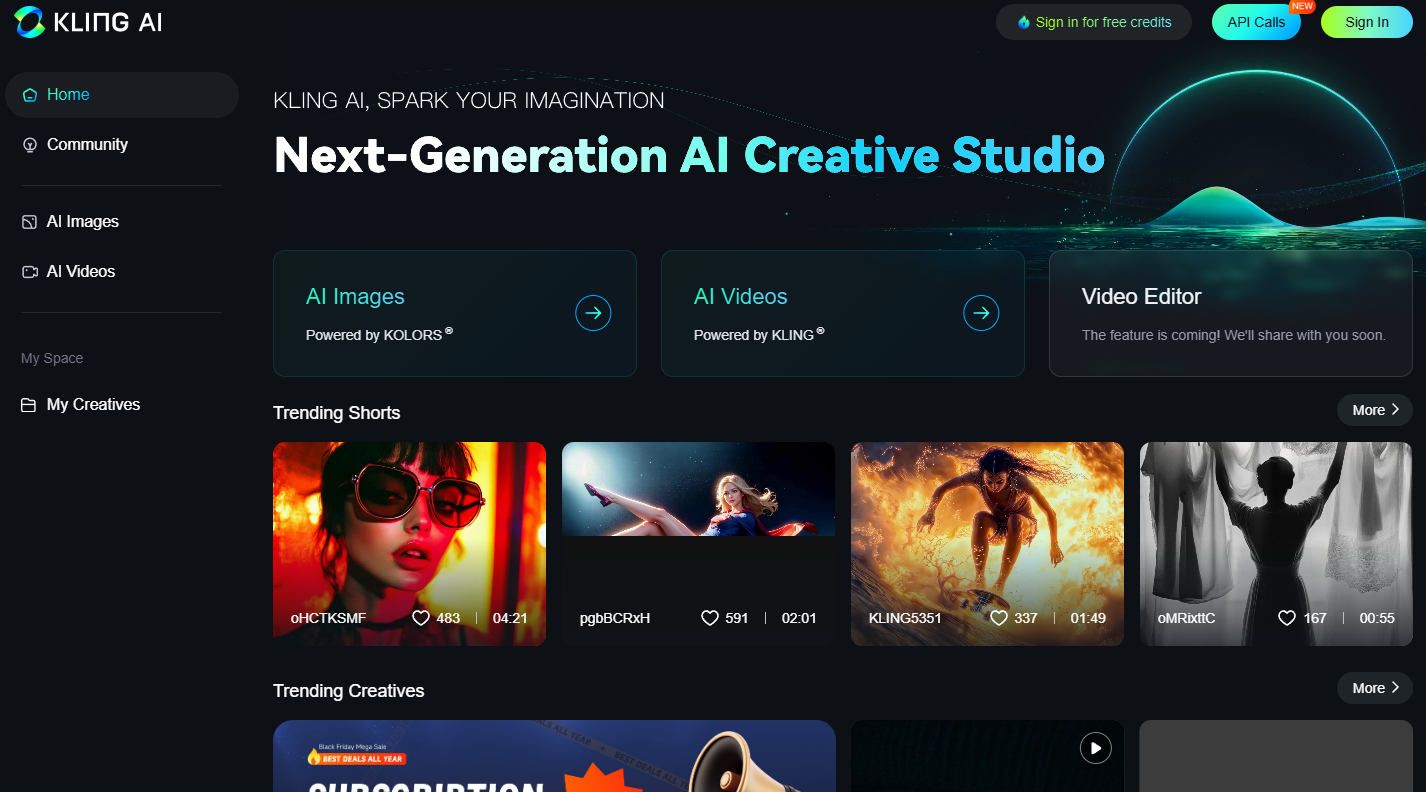
3. Kling AI 주요 기능과 사용법
Kling AI는 사용자가 입력한 텍스트 또는 이미지를 활용하여 영상 콘텐츠를 생성할 수 있습니다.
◉ AI Images (이미지 생성하기)
비디오를 생성하기 전, 레퍼런스가 될 이미지를 텍스프 트롬프트를 활용해 생성할 수 있습니다. 생성된 이미지를 가지고 Image to Video 모드를 통해 바로 움직이는 영상을 생성할 수 있습니다. 이 모드는 내가 원하는 이미지를 먼저 추출할 수 있기 때문에 결과물을 어느 정도 추측할 수 있는 것이 장점입니다.
① AI Images 메뉴 선택
② 프롬프트 입력: 만들고자 하는 이미지의 장면을 텍스트로 입력합니다. 예를 들어, “사자가 초원을 뛰어다니는 이미지, 사자 주변의 아프리카에 사는 동물들”과 같은 문장을 입력합니다.
③ 레퍼런스 이미지 (옵션): 이미지 생성에 레퍼런스가 될 이미지가 있다면, 여기에 업로드 해 주세요.
④ 설정 옵션 조정: 한 번에 생성될 이미지의 수 그리고 이미지 화면의 비율을 설정할 수 있습니다.
⑤ Generate 버튼 클릭: 프롬프트와 설정을 마친 후 ‘Generate’ 버튼을 클릭하면 이미지가 생성됩니다.
⑥ 영상으로 생성하기: 생성된 이미지에서 ‘Bring to life’버튼을 클릭하면 Image to Video로 이동합니다.
◉ Text to Video (텍스트로 영상 만들기)
텍스트 기반 영상 생성 기능은 매우 직관적이며, 다음 단계를 통해 쉽게 사용할 수 있습니다.
① AI Videos 메뉴 선택: 왼쪽 메뉴에서 ‘AI Videos’를 선택합니다.
② Text to Video 메뉴 클릭: ‘Text to Video’ 옵션을 선택합니다.
③ 프롬프트 입력: 영상으로 변환하고자 하는 장면을 텍스트로 입력합니다.
④ 설정 옵션 조정: Creativity와 Relevance 슬라이더를 사용하여 영상의 창의성과 사실성을 조정할 수 있습니다. 필요한 경우 카메라 움직임과 각도, 줌 설정도 가능합니다.
⑤ 영상 생성하기: 프롬프트와 설정을 마친 후 ‘Generate’ 버튼을 클릭하면 영상이 생성됩니다.
◉ Image to Video (이미지로 영상 만들기)
이미지 기반 영상 생성 기능은 사용자가 제공한 이미지를 기반으로 영상을 생성합니다. 이미지를 생성하고 바로 영상으로 만들 수 있습니다. (위의 AI Images 참조) 아래는 위에서 생성된 이미지를 기반으로 영상으로 제작하는 방법입니다.
생성된 이미지에 마우스를 올려놓으면 ‘As Reference’ 또는 ‘Bring to Life’ 버튼이 보입니다.
Bring to life 버튼을 누르면 Image to Video로 이동합니다. 이 창에서 간단한 프롬프트와 설정을 마치고 Generate를 누르면 이미지를 기반으로 한 영상이 생성됩니다.
① Image to Video 메뉴 선택: AI Videos 메뉴에서 ‘Image to Video’ 옵션을 클릭합니다.
② 이미지 업로드: 컴퓨터에서 원하는 이미지를 업로드합니다.
③ 프롬프트와 옵션 설정: 이미지에 대한 설명을 텍스트로 입력하고 추가적인 설정을 조정합니다.
④ 영상 생성하기: ‘Generate’ 버튼을 눌러 영상 생성을 시작합니다. 업로드한 이미지와 입력된 프롬프트를 기반으로 자동으로 영상이 생성됩니다.
클링 AI의 특징과 활용 팁
• 고화질 영상: 클링 AI는 일반적인 영상 생성 툴과 비교하여 더욱 고화질의 영상을 제공합니다. 현재까지는 무료 버전의 경우 5초 길이의 영상을 지원하지만, 향후 10초 길이의 영상 생성 기능도 추가될 예정입니다.
• 창의성 조정: 슬라이더를 통해 영상의 창의성과 사실성을 조정할 수 있어 다양한 스타일의 콘텐츠 제작이 가능합니다.
• 다양한 카메라 움직임: Zoom, Tilt, Roll 등의 옵션을 통해 영상에 다이나믹한 효과를 추가할 수 있습니다.
• 영어 프롬프트 사용 추천: 현재로써 클링 AI는 영어 프롬프트에 대한 인식률이 높기 때문에, 더욱 정확한 결과물을 원할 경우 영어로 입력하는 것이 좋습니다.
마치며
클링 AI는 복잡한 프로그래밍 기술 없이도 누구나 쉽게 고품질의 영상을 생성할 수 있는 강력한 도구입니다. 사용자 친화적인 인터페이스와 다양한 설정 옵션을 통해 크리에이티브한 콘텐츠를 제작하고자 하는 모든 사람들과 누구나 쉽고 빠르게 영상을 제작할 수 있습니다. 클링 AI의 기능을 최대한 활용하여 창의적이고 독특한 영상을 제작해 보세요.
